こんにちは、開発チームの塩濱です!
今回は題名の通り、先日公開されたnotionAPIを触ってみた備考録になります。
公式記事を見てみる
notionAPI公式: developers.notion.com
以下のようなapiが公開されていました。

notionAPIを使用するには、tokenを発行する必要があるようなので 公式からtoken作成ページへと遷移します。
tokenを発行してみる
発行自体はポチポチとするだけなので、ものすごく簡単にできました。 こんな感じの画面が出てきたら成功です。

ちなみに管理者のみ触れるようにするか、 ユーザーみんな触れるようにするか決められる項目もありました。 (今回は管理者のみを選択してます。デフォも管理者のみになっています。)
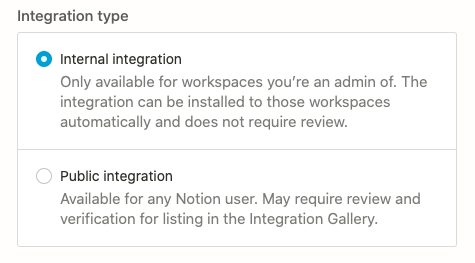
notionに簡易的なDBを作成してみる
連携テストするために、notionに簡易的なDBを作成してみます。

このDBに対して最終的にcurlでapiを実行するわけですが、 なかなかうまく連携できず、地味詰まったのでその点もこちらに明記しておきます。
何度apiを叩いても、そんなtokenありませんけど?というエラーが返ってきていたので 再度公式を読みに帰ると、以下が記載されてました。(公式ちゃんと読むの大切)
Share a database with your integration Integrations built with the API follow a similar permission system to the sharing permissions for users. There's an important difference: integrations don't have access to any pages (or databases) in the workspace at first. A user must share specific pages with an integration in order for those pages to be accessed using the API. This helps keep you and your team's information in Notion secure.
画像の右端の箇所にshareボタンがあるのですが、 そちらをクリックすると、今回作成したtokenが出てきますのでそちらを選択してinviteしてあげる必要がありました。
早速apiを実行してDBに項目を追加してみる
apiを使用してDBに項目を追加してみます。 今回はCreate a page APIをcurlで実行します。
"xxxxxTOKENxxxxx"には先ほど作成したtokenをセットし、 database_idは作成したnotionのDBのURLに含まれている英数字を貼り付けてあげます。
curl -X POST https://api.notion.com/v1/pages \
-H "Authorization: Bearer xxxxxTOKENxxxxx" \
-H "Content-Type: application/json" \
-H "Notion-Version: 2021-05-13" \
--data '{
"parent": { "database_id": "xxxxxxxxxxx" },
"properties": {
"Name": {
"title": [
{
"text": {
"content": "テスト投稿してみる"
}
}
]
}
}
}'
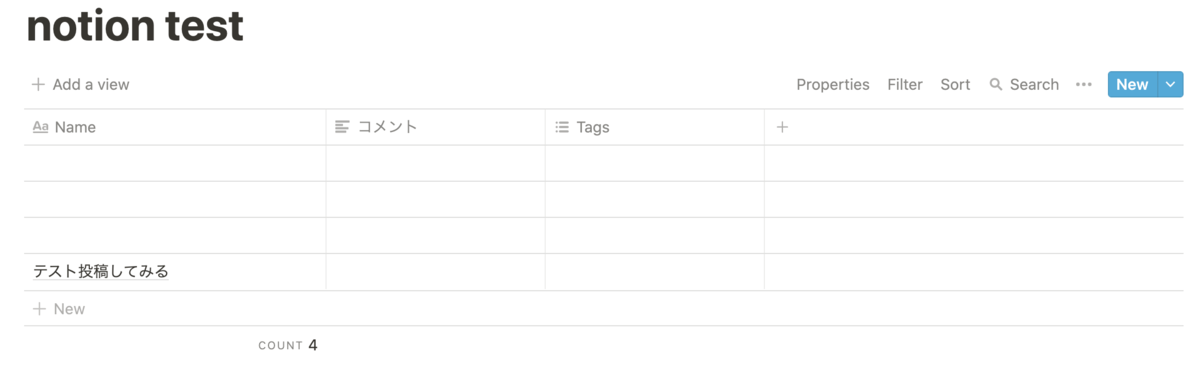
・・入ってきました!
続きまして、コメントも追加してみます。
curl -X POST https://api.notion.com/v1/pages \
-H "Authorization: Bearer xxxxxTOKENxxxxx" \
-H "Content-Type: application/json" \
-H "Notion-Version: 2021-05-13" \
--data '{
"parent": { "database_id": "xxxxxxxxxxx" },
"properties": {
"Name": {
"title": [
{
"text": {
"content": "テスト投稿してみる"
}
}
]
},
"コメント": {
"rich_text": [
{
"text": {
"content": "テスト投稿できましたね"
}
}
]
}
}
}'

ちゃんとコメントも入りました。
気になっていたzapierもこの機会に合わせて触ってみる
notionAPIを触ってみました、については以上になるのですが 以前から気になっていたzapierというタスク自動化ツール(?)についても notionAPIが増えているみたいなので合わせて触ってみます。
notionAPIがトリガーとしても選択できるようになっています。

今回はテストなので、スプレッドシートに先ほど作成したDBの内容が 転記できるのか試してみようと思います。
notionをトリガーにして、スプレッドシートにアクション(書き込む)を設定します。 ポチポチ選択していくだけで出来るのでとても簡単でした。

実際にテストしてみます。

無事、転記できました!

最後に
notionAPIを使用してどんなことが実現可能になるのか、 zapierとかもそうですが、何かまた組み合わせることで便利になることが増えそうなので 色々試してみたいなと思います!